Android 휴대폰을 테 더링하고 다른 장치와 인터넷 연결을 공유하는 방법

테 더링은 휴대 전화의 모바일 데이터 연결을 노트북이나 태블릿과 같은 다른 기기와 공유하여 휴대 전화의 데이터 연결을 통해 인터넷에 연결하는 행위입니다. Android에서 테 더링하는 방법에는 여러 가지가 있습니다.
테 더링은 Wi-Fi에 액세스 할 수없는 곳에 있고, 셀룰러 데이터에 액세스 할 수 있으며, 휴대 전화 대신 컴퓨터에서 무언가를하고 싶을 때 유용합니다. 그러나 편의를 위해 추가 비용을 지불 할 수 있습니다.
비용이 들까 요?
이동 통신사에 따라 비용이들 수도 있고 들지 않을 수도 있습니다. 미국에서 대부분의 주요 이동 통신사는 테 더링에 추가 요금을 부과합니다. 테 더링 요금에 대한 자세한 내용은 이동 통신사 웹 사이트를 참조하세요. 미국에서 테 더링에 추가로 20 달러를받는 것은 드문 일이 아닙니다.
관련 : 이동 통신사가 차단할 때 Android의 내장 테 더링을 사용하는 방법
타사 테 더링 앱을 설치 및 사용하거나 루팅 된 경우 Android의 기본 제공 테 더링 기능을 차단 해제하여 이러한 제한을 피할 수 있습니다. 그러나 이동 통신사에서 사용자가 테 더링을하고 있음을 알아 차릴 수 있습니다. 랩톱의 웹 트래픽이 휴대폰의 웹 트래픽과 다르게 보이기 때문에 알 수 있으며, 계정에 테 더링 계획을 추가하여 표준 테 더링 요금을 부과 할 수 있습니다. 운이 좋으면 눈치 채지 못할 수도 있습니다. 테 더링 요금을 지불하게하더라도 놀라지 마십시오.
물론 표준 데이터 제한 및 요금이 적용됩니다. 예를 들어 이동 통신사가 매달 2GB의 데이터를 제공하고 테 더링과 일반 스마트 폰 사용 사이에 3GB를 사용하는 경우 이동 통신사가 사용자를 알아 차리지 못하더라도 추가 요금 또는 속도 조절과 같은 플랜의 일반 벌금이 부과됩니다. '테 더링입니다.
마지막으로, 테 더링은 배터리를 빠르게 소모합니다. 테 더링을 적극적으로 사용하지 않을 때는 Android 휴대폰의 전원을 절약하고 배터리를 더 오래 사용하려면 테 더링을 비활성화해야합니다.
테 더링 유형
각 테 더링 방법을 사용하는 방법을 다룰 것입니다. 비교 방법은 다음과 같습니다.
- Wi-Fi 테 더링 : Wi-Fi 테 더링은 휴대 전화를 작은 Wi-Fi 핫스팟으로 바꿔줍니다. 컴퓨터와 연결하는 Wi-Fi 네트워크를 생성합니다. 속도가 적당하고 두 개 이상의 장치를 연결할 수 있지만 아래 옵션 중 하나를 사용하는 것보다 배터리가 더 빨리 소모됩니다.
- 블루투스 테 더링 : 블루투스 테 더링은 Wi-Fi보다 훨씬 느리지 만 배터리를 덜 사용합니다. 블루투스를 통해서도 한 번에 하나의 장치 만 테 더링 할 수 있습니다. 실제로 배터리를 늘리려 고하지 않는 한 사용할 가치가 없을 것입니다.
- USB 테 더링 : USB 테 더링은 속도가 가장 빠르지 만 USB 케이블로 휴대폰을 노트북에 연결해야합니다. 휴대 전화의 배터리는 컴퓨터의 USB 포트에서 전력을 끌어 오기 때문에 소모되지 않습니다.
표준 Android 테 더링 옵션 외에도 테 더링 할 수있는 다른 방법이 있습니다.
- 타사 테 더링 앱 : 이동 통신사에서 구입 한 휴대폰에서 테 더링이 비활성화 된 경우 타사 앱을 설치하고이를 사용하여 테 더링 할 수 있습니다. 이동 통신사가 알아 차리면 요금을 청구 할 수 있습니다.
- 리버스 테 더링 : 드문 경우지만 컴퓨터의 인터넷 연결을 Android 휴대 전화와 공유 할 수 있습니다. 해당 지역에 유선 이더넷 연결 만 있고 Wi-Fi에 액세스 할 수없는 경우에 유용합니다.
이 모든 것을 하나씩 수행하는 방법에 대해 이야기합시다.
Wi-Fi 테 더링
Android에는 내장 Wi-Fi 테 더링 기능이 있지만 테 더링 요금제를 지불하지 않으면 일부 이동 통신사에서 사용 중지 할 수 있습니다. (하지만 루팅 된 경우이 지침에 따라 Android의 내장 테 더링 기능을 차단 해제 할 수 있습니다.)
이 기능에 액세스하려면 휴대 전화의 설정 화면을 열고 무선 및 네트워크에서 더보기 옵션을 탭한 다음 테 더링 및 휴대용 핫스팟을 탭합니다.


Wi-Fi 핫스팟 설정 옵션을 탭하면 휴대폰의 Wi-Fi 핫스팟을 구성하여 SSID (이름) 및 비밀번호를 변경할 수 있습니다. 이 암호화 표준을 지원하지 않는 이전 장치를 사용해야하는 경우가 아니면 보안 설정을 WPA2 PSK로 유지하십시오. WPA2 PSK는 가장 안전한 옵션이며 다른 사람이 핫스팟에 연결하여 데이터 요금을 부과하는 것을 원하지 않습니다.


핫스팟 설정을 구성한 후 휴대용 Wi-Fi 핫스팟 옵션을 확인하십시오. 이제 노트북, 태블릿 또는 기타 기기에서 휴대 전화의 Wi-Fi 핫스팟에 연결할 수 있습니다.
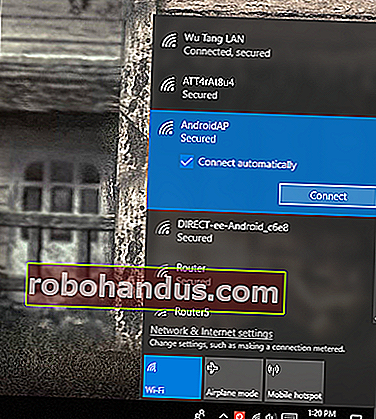
블루투스 테 더링
Bluetooth 연결을 통해 테 더링을 선택할 수도 있습니다. 랩톱에 내장 Bluetooth가있는 경우 (대부분의 경우) 휴대폰에서 Bluetooth를 활성화하고 Bluetooth 테 더링을 활성화 할 수 있습니다.
먼저 PC와 휴대폰을 페어링해야합니다. Windows 10에서는 먼저 Bluetooth 메뉴를 열고 장치가 검색 가능한지 확인합니다.

휴대폰에서 Bluetooth 설정으로 이동하여 페어링 할 새 장치를 찾습니다. PC가 나타날 때까지 기다립니다. 표시되면 탭하여 페어링 프로세스를 시작합니다.

두 장치가 통신을 시작하면 각 장치에서 고유 코드가 동일한 지 확인하는 메시지가 표시됩니다. 그렇다면 (그리고 그래야만하는 경우) 전화기와 컴퓨터에서 페어링을 클릭합니다. 그 후에는 블루투스를 통해 연결해야합니다.

이제 둘이 페어링되었으므로 Bluetooth 테더 기능을 사용할 준비가 거의되었습니다. 먼저 휴대폰의 테 더링 및 휴대용 핫스팟 화면으로 돌아간 다음 Bluetooth 테 더링을 활성화합니다.

컴퓨터로 돌아가서 시스템 트레이에서 Bluetooth 아이콘을 마우스 오른쪽 단추로 클릭 한 다음 "개인 영역 네트워크에 연결"을 선택합니다.

이 메뉴가 열리면 휴대폰이 있어야합니다. 그것을 클릭 한 다음 "다음을 사용하여 연결"드롭 다운을 클릭합니다. "액세스 포인트"를 선택합니다.

연결이 설정되면 빠른 확인 팝업이 표시됩니다. 완료 및 완료-이제 Bluetooth 연결을 사용하여 웹에 액세스 할 수 있습니다.
USB 테 더링
USB 케이블을 통해 휴대폰을 노트북에 연결하면 USB 테 더링 옵션을 사용할 수 있습니다. 그것을 켜십시오.


컴퓨터는 새로운 유형의 인터넷 연결을 자동으로 감지하여 사용할 수 있도록해야합니다. Bam.

타사 테 더링 앱
Google Play에서 다운로드 할 수있는 타사 테 더링 앱이 많이 있습니다. 그러나 대부분은 유료 앱이거나 루트 액세스가 필요합니다.
PdaNet +는 모든 Android 휴대폰에서 Bluetooth 및 USB 테 더링을 제공하는 반면 Wi-Fi 테 더링은 일부 휴대폰에서만 작동합니다. 무료 버전은 자동으로 꺼지고 가끔씩 다시 켜야합니다. 정식 버전에 대한 비용을 지불하면 귀찮게하지 않게 할 수 있습니다. 다른 많은 앱과 달리 PdaNet은 루트 액세스가 필요하지 않습니다. 번들로 제공되는 Wi-Fi 테 더링 기능은 PdaNet +의 새로운 기능이며 인기있는 FoxFi 앱과 동일합니다.


루트를 사용하고 정기적으로 다시 활성화 할 필요가없는 무료 앱을 원하거나 PdaNet +가 사용자의 Wi-Fi 액세스를 제공 할 수없는 경우 Google Play에서 다른 테 더링 앱을 찾을 수도 있습니다. 전화. 이 경우 이동 통신사의 제한을 우회하는 Magisk / Xposed 모듈을 사용하는 것이 좋습니다.
리버스 테 더링
관련 : Android를 USB를 통해 PC의 인터넷 연결에 연결하는 방법
마지막으로, 루팅 된 경우 테 더링을 반대로 할 수 있습니다. 휴대폰을 컴퓨터에 연결하고 컴퓨터의 인터넷 연결을 휴대폰과 공유 할 수 있습니다. 이것은 매우 드문 상황이지만 언젠가는 Wi-Fi가없는 사무실에있을 수 있습니다. USB 케이블을 사용하여 유선 인터넷 연결로 Android 휴대폰을 컴퓨터에 연결할 수있는 경우 유선 인터넷 연결을 공유 할 수 있습니다. 테더를 뒤집는 방법에 대한 자세한 지침은이 가이드를 확인하세요.






